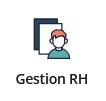 Le module Gestion RH est un coffre-fort destiné aux documents liés aux Ressources Humaines. Il est accessible depuis le tableau de bord en cliquant sur Gestion RH. Pour voir les documents auxquels il a accès, un utilisateur peut se rendre sur sa fiche utilisateur et cliquer sur l'onglet Coffre-fort.
Le module Gestion RH est un coffre-fort destiné aux documents liés aux Ressources Humaines. Il est accessible depuis le tableau de bord en cliquant sur Gestion RH. Pour voir les documents auxquels il a accès, un utilisateur peut se rendre sur sa fiche utilisateur et cliquer sur l'onglet Coffre-fort.
En fonction des droits qui vous ont été attribués sur Wuro, vous ne pourrez pas faire les mêmes actions ou voir les mêmes documents dans Gestion RH (si vous avez tous les droits (ajouter, modification, visibilité de tous les documents), si vous avez le droit de visualiser les documents auxquels vous avez accès uniquement, ou si vous n'avez aucun droit). Il se peut donc que vous n'y ayez pas accès du tout si aucun droit ne vous est donné.